서버실무강좌 | 》 이것이 우분투 리눅스다 13장 01교시 : vsFTPD 서버 구축, ProFTPD 서버 구축
본문
※ 영상을 선명하게 보기 안내
- 유튜브 영상에서 오른쪽하단에 톱니바퀴를 클릭합니다.
- 팝업목록에서 "품질" 선택하세요.
- 원하는 해상도를 선택해주세요.
※ 모바일에서 Wifi가 아니라면 데이타가 소진될 수 있으니 주의바랍니다.
서버실무강좌님의 리눅스(우분투)강의 청각장애인을 위한 자막
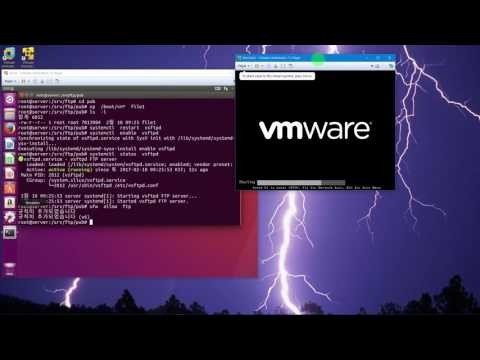
자 이것이 우분투 리눅스 다
13장 수업을 시작하겠습니다 자 이번엔 우리가 드디어 파트 속네트워크
서버 구축 실무 두번째입니다
이번 파트 포가 마지막 이고요 13장에서
19장 까지 에서 이번 마지막 네트워크 서버 구축 실무 창을
다뤄보겠습니다
자 지금까지 우리가 다뤘던 네트워크 서버는 가장 많이 쓰는 서버 들고요
지금부터 하는 것들은 뭐 안 쓴다 기보다 사용빈도가 조금 더 떨어지긴
합니다
하지만 실무에서 종종 유아 유유하게 쓰이는 거니까
이번부터 하는 것도 잘 알아두시기 바랍니다
자 ftp 의 계열은 요 fil 첸 스퍼 프로토콜 옅어 로써
파일을 전송하기 위한 서비스입니다
예전보다는 좀 이끼가 많이 떨어졌는데요 그 이유가 웹상에 웹브라우저에서
그 ftp 의 고유 기능인 파일 전 성을 편리하게 할 수 있어서 그래요
그래서 ftp 를 쓰려면 ftp 클라이언트를 따로 쓰고 뭐 이런식으로
많이 했었는데 이제는 최근 들어서는 그냥 웹에서 바로 파일을 다운받고
때문에 예전보다 인기는 떨어졌지만 파일만을 전송하기 위한 자체로서는 가장
뛰어난 성능을 보여줍니다
그래서 실무에서도 대용량 파일을 주고 받거나 또는 배포할 때는 이 ftp
서버를 일반적으로 구축해서 배포합니다
자 우리가 요번에 아 그 ftp 서버 2 종류중에 vsftpd 라는
ftp 서버 인데요 얘는 우분투 자체에서 제공을 해줍니다
쏘우 sf 때라 5분 쪽에 기본으로 제공되구요 보안과 성능이 우수한
ftp 로 인정을 받고 있습니다
그러나 세계 좀있다 프로 ftp 들 해 볼텐데요 얘는 주로 대형
사이트에서 예전에는 좀 있게 많았는데 요즘엔 예가 더 이끼가 많은 경향이
있습니다
자 별로 어렵지 않으니까요 vsftpd ftp 를 직접 설치해서
운영하는 걸로 사용법을 익히도록 하죠
자 우리가 장모 진을 다 초기 한번 할까요
서버 부터 다 한번씩 초기화 시키고
그리고 진행 하 죠 서버 서버 b
클라이언트
윙 클라이언트나 내 되는데요 그렇게 할게요 하고 깔끔하게 시작하죠
자 내게 다 초기화 시켰구요
짜 서버를 부팅해서
차 조차 싸버
퍼팅 하자
자 루트로 로그인 됐죠 바로 터미널 열고 바로 설쳐 까요
짜 apt 게 메너 싸이 인스톨러 에어 vsftp g
이렇게 면은 설치가 됩니다 빨리 무겁지 않아서 금방 설치가 되겠죠
자 설치가 되는데 텐데요 우리가 웹 서버에 접속할때 연도 웹브라우저로
네이버나 다음 뭐 이런 포털 사이트나 일반 회사 사이트를 접속할때
아이디랑 비밀번호를 입력을 일반적으로 안하잖아요
아까 웹서버에 추 용도는 요 자기네 것을 외부에 공개하는 목적이 많거든요
그러니까 회사의 부터는 홍보 라든가 이런 것도 있잖아요 근데 일반적으로
폐쇄 시키지 않고 id 가 없이도 사용할 수 있게끔 합니다 그리고 물론
회원가입을 뭐 뭐 물건을 주문하거나 이런 필요한 일이 있으며 회원가입을
해야 되지만 그렇지 않다면 일반적으로 오픈해 놓고 군요
ftv 도 마찬가지인 경우가 더 많아요 ftp 에 우리 회사에서 아가야
어서 만든 뭐 베타 프로 프로그램이 있다
끌올 누가 다운로드 박힐 때 꼭 아이디와 비밀번호가 있어야만 로그 이
된다면 사람들이 불편하겠죠
그래서 ftp 서버에 일반적인 목적은 우리 회사에서 만든 파일 또는
배포가 필요한 파일들을 2 서버 에서 가지 가도록 하는건데
불편 업계의 의 그인 없이 가져갈 수 있도록 제공을 해주는 것이
일반적입니다
그 사용자 그림이에요 언어 님 어스 인데요
익명 이라는 의미죠 그 사용자가 접속 되도록 설정 하는게 일반적인 요 그
내용을 한번 먼저 확인해 볼게요 자 vi 를 거에요 viet c 밑에
fasten 3 대부 3
vsftpd 점 컴프 입사 일이 그 설정 파일 이에요
이 파일을 열어서 요
행 번을 넘게 자주 면서 25m 쯤 해볼까요 25년 쯤이면
알아 니 마우스 인해 벌이다 익명이 인해 버린 5 우리 돼 있죠
얘는 예수를 해주는게 더 좋습니다 물론 폐쇄된 ftp 도 가능 해요
하지만 일반적인 얘기죠
얘를 s 로 바꿔주고 요 32년 찍으면 라이트 인해 보는데 앞에 # 추석
되어 있죠
거미를 슬리터 면제 업로드까지 가능하게끔 한거 하구요
중에서 다시 팬 좀 하니까 언 업로드 인 의 물 어나니머스가 업로드도
가능하게끔 예수로 이렇게 추적을 제거 해 줬습니다
그래서 40세 뭡니까 그래서 축제 갈까요
어느 은 mk 기의 어나니머스가 디렉터리를 만드는 것을 이 네이버를
했어요 이렇게 하면은
어나니머스 도우리 ftp 사이트에 들어와서 파일을 업로드 않았을 수
있게끔 해준 거야 그런데 이거는 꼭 이럴 필요 없어 사실은 일반적으로
얼어 님 어스는 익명 생은 다운로 톱은 하게 하는게 더 일반 저기요
저희는 지금은 연습하느라 고 익명 사용자도 업로드 되게끔 하는 거지
일반 여러 익명 장렬한 딱 요것만 해주시는게 더 줘요 검은 해주고
나머지는 막는 것이 그냥 그대로 두는 것이 보안 다음 더 좋기는 합니다
지금은 연 연습삼아 사가 한번 업로드가 되게 끔 해주는 거에요 자 이
문법은 요 멋에 부진 뽐 3개 달린 되었어
세이크 하지만 교재 662 페이지 보시면요
어유 약을 좀 했습니까 더 필요한 내용은 그 내용을 한번 읽어보시면
되겠습니다
자 그러면 이따가 익명으로 접속할 거거든요
좀 되니까요 익명으로 접속하면 은 그 접속한 사용자가 로그인 데는 폴더
가요
이제 저장을 빠지구요 이거 전자 빠지고
lss rv 의 fta 이 폴더가 지금 쳐다봤고 마 확인함
요 폴더가 익명 사용자가 들어오면은 확인하는 홈 폴더 라 생각하시면 되요
그럼 e 폴러 를 역시 아까 우리가 스기 권한을 초점이 이 vsftp
점토 그럼 이 폴더 드 역시 쓰기 고 내 있어야 되느냐 이랬음 아래 셀로
slv
여기 먼지 이 세 기관의 없잖아요 익명 사용자는 일반 병 되니까 있잖아요
쓰기 거리가 없어서 예를 쓰기 건 안 해줘도 되고요
그보다 더 일반적으로 많이 사용하는데요 일단
그리드 할게요 요 폴더 있죠
이 폴더 아래에 pub 라는 폴더를 많이 만들어요
꼭 그래야 되는거 아닌데 일반적인 관료적 그래서 우리도 mk 젤로 pub
아마 퍼블릭 폴더 일반 공공의 폴드 다 이런 의미겠죠
얘를 만들고 이 폴더를 뭐 아무나 쓸 수 있게 이렇게 설정하는게 더
낫습니다
자 이렇게 보시면 제 금은 익명 사용자가 로그인 되면요 폴더 들어오고요
일로 2동에서 여기서 가져가거나 업로드 해라 이런 입니다 되겠죠 똘이
연습 겸 에서 볼 더 해볼 옥새 볼까요
안녕하세요
까 피부 틈이 떼 부위에 m 별표를 파일 원
그럼 아웃사이더 나의 성향 복사 하는거예요
어느 폴더에 이 폴더가 쌀을 해놨습니다 믿다가 가지 가게끔 패 보려고요
그렇죠 자 이렇게 다 ftp 설사 버 설정을 완료 했구요 서비스를
가능할까요
뭐 맨날 해서 뭐죠 ctm 씨즈
리스타트 vsftpd 그렇죠 그리고 상식 아뇨 뭐죠
실제
이내 이불이 조인 내 이불 인제에 익숙하죠 인해 본래 줬고요
그리고 확인하는 거죠 스테이터스 줘
밤에는 잘 작동하고 있죠 확인 될 거야 즉 q 따지면 됐습니다
자 그리고 하나 더 해줘야 되는 뭐죠 토트 여러 지겠죠
lft 폴드 포트는 21번 인데요 그럴 열어도 되고 이름으로 u fw
걸로 하고 서비스 이름을 해줘도 되어 그러면 21번 포트가 열려 쓸겁니다
자 이렇게 다 ftp 설정 은 완전히 완료 했구요
자 우리 pc 에서 접속 해 볼게요 윈도우 줄을 피 씬 더 많이
있으니까요 윙 클라이언트에서 접속을 해보죠
링크 라우팅 할까요
여기서 접속을 포팅 되면 접속 해 볼게요
자 우리 무료 ftp 클라이드의 당연히 ft 써보니까 이 ftp
클라이언트가 필요하죠
우리의 파일질라 렌은 제품을 한번 다운로드 받아 볼까요
자 우리 파일들 라 프로젝트 그냥 pool 질러 아
c 프로젝트 점 ol geo 사이트 들어갔죠
자 무료고 당연히 우리 카페 2 자료실 있으니까요 거기서 받으셔도 됩니다
자 다운로드 free 플랜트 내가 완전 부르세요
머플러 하시면은 뭐 알 ftp 입어 이런 것들이 쪼까 r 드라이브 좋아야
일들에 버튼과 발 새도 됩니다
았다면 해서 바로 설치 하 죠
금방 따 얼마 안 크니까요 금방 다운로드 거야 될꺼예요
기다리면 다운로드 창이 뜹니다 자에서 저자 할까요
저장의 4
따라서 되면 바로 실행하자
됐네 바로 시작할까요 실행해서 설치 하 죠
한번 설치는 더불어 없고 그냥 다음 다만 드럼 되겠죠 통해 하고 기본
값으로
설치를 진행했습니다
자 설치 했으면 바로 생각해요 바로
pc 누르고
짠 예 호스트가 얘기하니 서버 에피 져 썹 ip 를 써야 되는데 제가
현재 이제 여기가 제 pc 에어 제 pc 에 폴더 랑 말인가 확인해 줘
제 pc 9 이쪽이 접속된 서버 요 날씨 접속이 안 됐죠
서버 ip 는 100번 이 줘 우리 인간의 날조 예보 컴 피그 ens
3의
당연히 백번이고 이걸로 접수하며 있죠
첫 할게요 자 7 2.18 점 111 점 100번
어 사용되는 권원이 마스터 어나니머스 하고 비밀번호는 요 아무거나
넣으세요 아무거나 관계 없어요
그리고 포트는 우리가 아까 21번 인데요 생략을 해도 돼요
그러면은 f20 1번으로 접속이 되어서 빠른 연결 하고 뭐 킥 하자 뭐
됐죠 여기가 우리 아까 유포 되요 지금
유 폴더 폴더 에 접속 있는것도 pub 폴더 보이죠 서핑 폴더
여기가 어나니머스 ftp 에 홈 폴더 고요
pv 들어가면 우리 아까 업무 언약 4일 보이자
u 파일을 우리가 다운로드 받거나 업로드 할 수가 있겠죠
저리 폴더를 만들어 볼까요
opc 밑에 다운로드 풀다가 않을까요 안녕하세요
시 밑에 3 폴더를 만들지 마
그렇죠
3 폴더 디렉토리 만들기
뭐 다운로드 라구요 다운로드 라
6 폴더에 다가 뭐 업로드하거나 다운의 다시끔 준비했습니다 자 예를 여
드래그 해서 이렇게 가져 오면 돼요 가져오면
전송하고 유천의 선생이 됐네요 별로 고름 애쓰지 없었고 8점 되지 확인해
볼까요
이렇게 c
c 밑에 다운로드 폴더 줘 잘 와 쪄 파일이 업로드가 밟다 놓아 잘 될
거에요
우리 아까 업로드도 한번 해볼까요 업로드도 우리 아까운 밭은 8 범해서
가야겠네요 쌀 딜러 일을 여기다 놓구요 이 파일 업로드 할게요 자 여기
자세로 그침 하고요 빨리 겠죠 예를 들어 역에서 갖다 놓으면
찰 됐죠 이게 업로드 됐죠 여기 파일 분명한 여기서 시리즈의 pub
가세요 ls 말라 티를 입으면 파일이 업로드 행거를 확인할수가 있죠
이렇게 서울이 익명 상대로 다운로드 업로드까지 될꺼예요
자 이번엔 텍스트 모드에서 도 ftp 클라이언트 쓸 수 있어요 그래서
우리 서 법이 해볼까요
물론 이 파일들은 안되겠지만 명령 으로서 작동이 가능해요
자서 법이 부팅해서 해봤죠
자 루트로 접속하지 여러 터 패스워드
자 우리 이딴 먼저 설치 먼저 할까요 ftp 클라이언트가 left 그냥
apt 더 쉽게
- 바이 인스톨 l ftp 에 설치 먼저 하고요
5 큰방 설치가 되겠죠
자 설치가 되었습니다 자의 폴더로 이동하고 확인해볼까요
자 파이널 카피 올까요 그냥 여기서 하죠 이 루트 풀 되세요
착하 피부 틈이 때 vm 절터를 파일 트루 폭스 학교요 파일 업로드 해
볼게요
펠트를 업로드하고 다운로드 가족 발라볼게요 nf 특히 하고 싸 vip
펫 벌려 100번 이 줘 자 접속이 바로 됐네요 ls 볼까요 어디서
보니까 pub 폴드 보이죠 c g d pub
ls - 해볼까요 우리 업로드한 파일 두개가 보이네요
자 먼저 업로드 볶아 업로드는 푸시 에어 포 타고 우리 폴더에 잇던 아까
빨 투 였죠
이렇게 면은 파일이 전송이 됩니다
그렇죠 말투가 이게 확인 되죠 빨 원두 얘기 업로드 될 거에요 자 가자
볼까요 프 r1 가지 볼까요 깨끗
스와 1원 하면 역시 다운로드 될까요 끝나는 것은 dif tv 에서
빠지는 검프 i n s - 를 확인하면 그쵸
지금 파일 원은 아까 제가 방 없노 듣고 파일 투 방금 다운로드 앙
파일도 확인할 수가 있습니다
자 이렇게 해서 ftp 클라이언트 를 사용해서 ftp 서버에 접속을 해
봤죠
윈도우에서도 되고 리눅스 텍스트 모드에서 도 되는 것을 같이 한번 확인해
봤습니다
자 그냥 바로 이어서 할게요 vsftpd 옵션이 있는데요 옵션도 한번 쭉
읽어 보시면 되겠어요
자 비타민 키즈는 조금은 때 보세요 먼저 이건 제가 생각해서 볼 자 프로
ftp d 설치하 끼어 완전히 똑같아요 용도는 완전히 동일한데 제품이
다른 거에요 그리고 이제 설정 파일이 약간 다른데 고 내용만 한 번
살펴보죠
자 먼저 초기 하고 할게요 점에 초기 하는게 깔끔한 일까요
서버 만 초기 할게요 서버 만 초기 하고 같이 진행하 줘
얘네들은 뭐 이미 깔아서 클라이언트는 깔 필요 없지 따로 다시 할 필요가
없죠
수초가 필요없고 싸부 만 초기 학계에 제가 써 벗
초기화 시켜 버리고 요
물론 삭제하게 되는데 그 역시 좀 충돌하면 추천하세요 일단
초기화를 시키고 프로 ft 사용하죠
자 푸딩이 며 역시 설치하고 작업을 진행해 볼게요
자타 미워할 거야 바로 진행 하죠
자 설치 많이 할까요 apt 2개 - yeol
프로 ftp d 에 요 이렇게 설치하고 요
외에도 금방 설치가 될 거에요 이렇게 되면 요 스탠드 훈련을 하세요
스탠드얼론 으로 선택하고 탭 게 더 확인
자 스탠드 언론과 아까 아이 네띠 차이점이 있는데요
어 그 차이점은 628 패디 있으니까요 한번 읽어 보시면 쉽게 이해가
되실 겁니다 자 설정파일 할까요 설정 파일로 약간 달라요 와서 vr 5
이스트 심의 때 proftpd 2
프로 ftp 지 밑에 proftpd 2.2 이파리에 요 얘를 열고 요
얘도 아까랑 동일하게 요일 익명 사용자가 사용할 수 있도록 과 차저
1 147 행정도 갈게요 베타 17 했는가 하면 은 누구 분이군요
언어 니 마우스 ftp 여기 있죠 여기 있고 쭉 내리면 은
플래시 어른이 머스 여기까지 익명 사용자에 대한 설정 내용이에요
그 문법이 약간 달라요 보면 1 쭉 나오고
근데 그 추석 때 있잖아요 그래서 얘를
주 적체가 할게요 자일을 지속 제거하고
180 늦게 맨 마지막 여기도 주 속 제거하고 이러면 언니 모습을 딴
사용하겠다는 얘기겠죠
됐고 그 다음에 뭐 다 조성을 없을텐데요
쭉 볼까요
뭐 추석은 역사가 없을까요 싹 없애고 시작하자 뭐다 귀찮지만
지석을 쭉 없앤 다음에 그 다음에 이제 설정 필요한 내용을 수정하는 게
더 날 거 안 붙네요 쭉 추석을 없애자
근데 주석 안에 또 지적되는 들이 있어요 그 성장 줄게요
조금은 요리 필요한 부분만 확인해 보죠 170 사연으로 보면요
얘가 이제 인컴 이 이잖아요 임금이 애가
업로드 되는 것을 허용 할 것이냐 그 대응이 줘
그래서 디렉터 인컴 이 역시 길을 추석을 제거해야만
업로드가 되겠죠 그래도 누운 쪽 제가 줄게요
이렇게 되면 언니 머스 도 사용하고
업로드도 하겠다 이렇게 이거 이제 160 구해보면 디나이 얼이 잖아요
이건 거부하는 있잖아요 그 외에도
된다고 언론 펄로 언론
이렇게 바꿔주세요 그리고 170 구형 된것이 더 2dt 라이 줘
얘도
언론 원로 이렇게 바꿔주시면 이제
익명 사용자도 로그인 되고 이 사용자가 업로드 가지 되게 설정을
닦았습니다
역시 이 설정 할 내용도 교제 169 패지 있으니까요
한번 확인해 보시면 될 것 같습니다
자 저자 빠질까요 설정 하는 방법만 다르지 사실 용도는 동일한 얘기죠
시스템 시 틸러 리스타트
프로 fpd 줘 제시해주고 이내 입을 해줄까요 해도
dna 볼 오역 cu fw 버저 언론 ftp 밥에 넣어 졌죠
이렇게 되면 완전하게 다 끝났습니다
자 확인해볼까요 다시 pc 세부 줘 dc 에서
일단 접속을 끌었다고 되셨기 해야겠죠 접속을 끊고 아예 프로는 다 들까요
닫았다가 다시 정하게 여긴 않게 깔끔하게
프로 fpd 를 다시 하자
자 파일질라 신형이 더
똑같이 어떻게 볼게요 어째 일고 2.1 8.1 1점 백번이고
언어 님아 쓰고 갱 번호만 봐 쓰기 했죠 뭐 연결한
된걸 됐죠 그러면 이제 여기 아까 다르죠 이제 아크 쉘든 없죠 서버 가
받겠죠 하겠습니까
자연의 업로드 등이 되겠죠 엄마도 해볼까요
오늘 됐죠 다운로드 도 뭐 이거 짝 뭐지 $10,000 되고 이렇게 해서
vsftpd 로 하드 프로의 4t 비치로 하든 ftp 서버에 용도는
동일합니다 뭐 아무거나 쓰셔도 관계 없어요
얘도 마찬가지로 또 동일하게 위해 진행이 될 겁니다
그냥 생략해도 되겠죠 정돈 자 이렇게 사와 ftp 서버를 2대를 설치해
볼까요 자 비타민 키 줄 아까 밀어 났던 비타민 구조 13 다시 1이랑
10대 암 다시 2까지 여러분이 직접 해보셔서
ftp 서버를 완전히 완료 하는 걸로 하시기 바랍니다
자 13장 은 이렇게 마치겠습니다 수고하셨습니다


댓글 0개
등록된 댓글이 없습니다.